リモートリポジトリ
RapidMiner AI Hub上のリモートリポジトリの操作は、ローカルリポジトリの操作と同様の方法で行います。
RapidMiner Studioを開きます。リポジトリを作成したら、プラス記号をクリックして展開し、RapidMiner Studio内から接続を確立します。
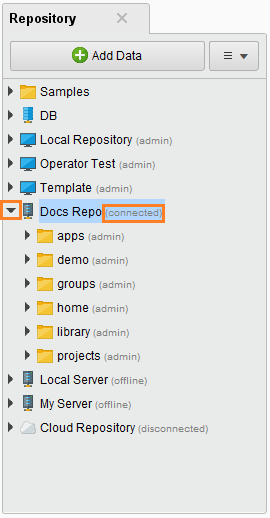
リポジトリ内およびリポジトリ間でプロセス、モデル、データを簡単に管理できます。オブジェクトを右クリックして、利用可能なコマンドのメニューを表示します。
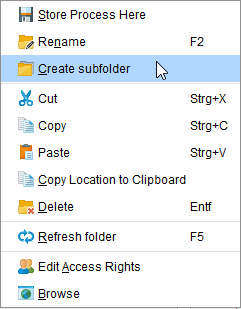
次の表では、リポジトリ、フォルダ、ファイル、プロセス、データ、モデルを右クリックしたときのメニューオプションについて説明します。
| オプション | 概要 |
|---|---|
| 開く | プロセスパネルでプロセスを開き、結果画面でデータを開きます。 |
| このフォルダにプロセスを保存 | 選択した場所にプロセスを保存します。 |
| 名前の変更 | オブジェクトの名前を変更するためのダイアログを提供します。 |
| サブフォルダの作成 | 選択したリポジトリまたはフォルダ内にフォルダを作成します。 |
| 切り取り、コピー、貼り付け、削除 | 各アクションを選択したオブジェクトに適用します。 |
| ロケーションをクリップボードにコピー | オペレータで使用するパスを貼り付けます。例えば、Storeオペレータでは //DocsRepo/configuration/queues.xmlと貼り付けられます。 |
| フォルダの更新 | リポジトリパネルを更新します。RapidMiner AI Hubでプロセスを実行した後、これを使用して、結果がリポジトリに表示されるようにします。 |
| Edit Access Rights | リソースからユーザーを追加または削除します。 |
| Browse | 新しいブラウザータブを開き、RapidMiner AI HubのWebインタフェースにオブジェクト(フォルダ、プロセスなど)を表示します。 |
| リポジトリの設定 | RapidMiner AI Hubの設定ダイアログを開き、接続の設定を変更およびテストすることや、RapidMiner AI Hubにアクセスするためのユーザー認証情報を入力することができます。 |
| ExampleSetをリポジトリに保存 | 選択したリポジトリに結果画面のデータを保存します。 |
| nをリポジトリに保存 | 選択したリポジトリにツリーまたはモデルを保存します。 |
プロセスを右クリックすると、さらに3つのオプションが追加されます。
| オプション | 概要 |
|---|---|
| Start new revision | 選択したプロセスのスナップショットを取得し、新しいバージョン番号にリンクします。これにより、以前のコンテンツを失うことなく、プロセスを変更して保存することができます。つまり、プロセスを編集してリビジョンアクションをクリックすると、RapidMinerは新しいコンテンツを含む2つ目のバージョンを作成します。リポジトリのプロセスエントリへの変更は、保存されているプロセスのバージョンには影響しません。履歴パネルを用いて、プロセスのさまざまなバージョンを復元して表示することができます。 |
| Show history | プロセスのリビジョン履歴を表示します。 |
| Run Process on AI Hub | RapidMiner AI Hubインスタンスで選択したプロセスを開始します。 |
コンテンツXを使用して新しいプロセスを作成するとします。ここで説明したアクションをクリックすると、現在のコンテンツのスナップショットが作成され、バージョン番号(1とします)にリンクされます。
サブフォルダの作成
リモートリポジトリ内にフォルダを作成するには、親フォルダーを右クリックしてサブフォルダの作成を選択します。
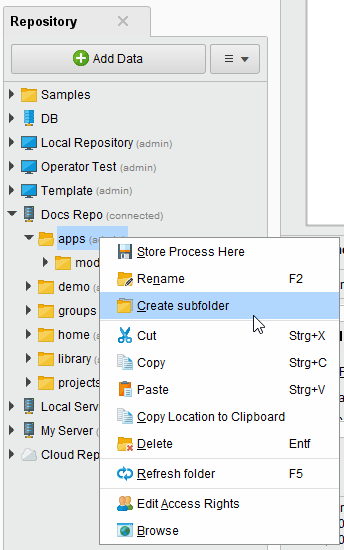
表示されたダイアログにフォルダ名を入力し、 ![]() OKをクリックします。
OKをクリックします。
ベストプラクティスの例としては、作業するプロジェクトのフォルダを作成し、“data”、“processes”および必要に応じて“models”や“apps”などのサブフォルダを作成します。
プロセスをリモートに保存
リモートリポジトリにプロセスを保存するには、保存先フォルダーを右クリックし、このフォルダにプロセスを保存を選択します。
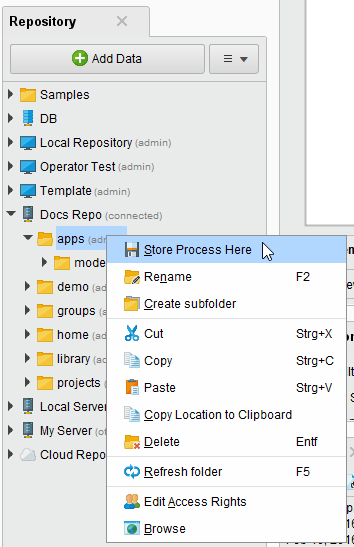
表示されたダイアログにプロセス名を入力し、 ![]() OKをクリックします。
OKをクリックします。
データをリモートに保存
リモートリポジトリにデータを保存するには、プロセスを実行します。結果画面から、結果タブを右クリックし、 ExampleSetをリポジトリに保存を選択します。
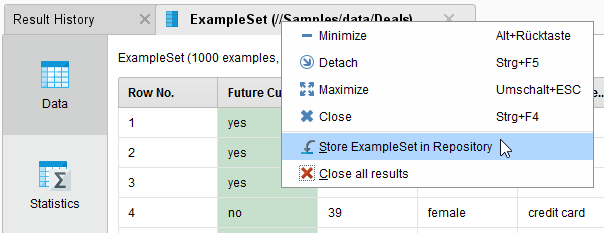
リポジトリの場所を参照し、結果セットの名前を入力して ![]() OKをクリックします。
OKをクリックします。
モデルをリモートに保存
モデルまたは決定木をリモートリポジトリに保存するには、プロセスを実行します。結果画面から、モデルのタブを右クリックし、ツリーをリポジトリに保存を選択します。
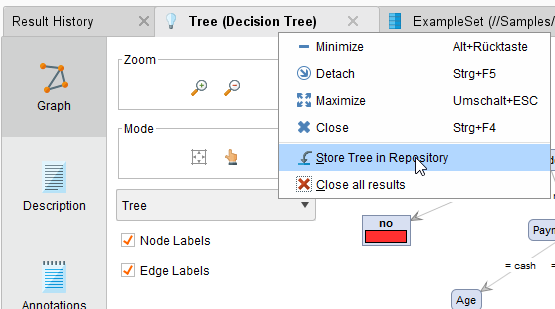
リポジトリの場所を参照し、モデルの名前を入力して ![]() OKをクリックします。
OKをクリックします。

